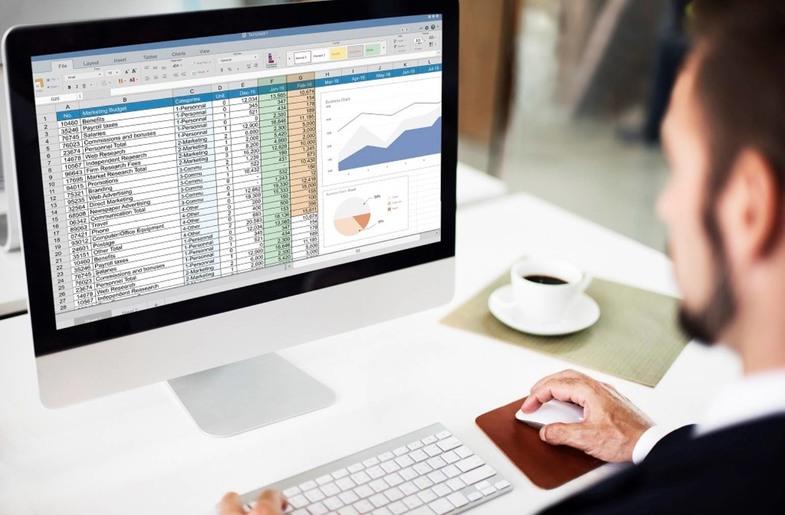Yeni Başlayanlar İçin En Çok Kullanılan Excel Formülleri (Türkçe ve İngilizce)

Yeni Başlayanlar İçin En Çok Kullanılan Excel Formülleri (Türkçe ve İngilizce) Excel, verileri düzenlemek, analiz etmek ve çeşitli hesaplamalar yapmak için kullanabileceğimiz en güçlü programların başında olan bir araçtır. Ancak, bu gücü doğru kullanabilmek için Excel’in sunduğu temel formülleri bilmek önemlidir.
En çok kullanılan Excel formülleri arasında yer alan Topla, Çarpım, Ortalama gibi fonksiyonlar, işlerinizi hızlandırmak ve daha verimli çalışmak için günlük iş hayatınızda sıkça kullanacağınız araçlardır. Bu formüller, veri analizinden hesaplama işlemlerine kadar pek çok farklı alanda işinizi kolaylaştırır. Örneğin, Topla formülü ile birkaç hücredeki sayıları hızlıca toplayabilirken, Eğer formülü sayesinde belirli koşullara göre farklı sonuçlar elde edebilirsiniz.
İlginizi çekebilir: İşinizi Kolaylaştıracak Excel Kısayolları
Excel’in bu temel formülleri, veri işlemeyi daha hızlı ve hatasız hale getirir. İster finansal rapor hazırlıyor olun, ister envanter takibi yapıyor olun, doğru formüllerle işleriniz çok daha kolaylaşır. Excel formüllerini öğrenmek, özellikle veri analizi yaparken zaman kazandırır ve hata oranını düşürür. Bu nedenle, en çok kullanılan Excel formüllerini öğrenmek ve uygulamak, iş dünyasında daha etkin ve verimli çalışmanıza yardımcı olur.
Yeni Başlayanlar İçin En Çok Kullanılan Excel Formülleri (Türkçe ve İngilizce)
| Türkçe Adı (İngilizce Adı) | Türkçe Formülü | İngilizce Formülü | Kısa Açıklama |
|---|---|---|---|
| Topla (SUM) | =TOPLA(A1:A10) | =SUM(A1:A10) | Belirtilen hücre aralığındaki sayıların toplamını hesaplar. |
| Çarpım (PRODUCT) | =ÇARPIM(A1:A10) | =PRODUCT(A1:A10) | Belirtilen hücre aralığındaki sayıların çarpımını hesaplar. |
| Sumproduct (SUMPRODUCT) | =TOPLA.ÇARPIM(A1:A10; B1:B10) | =SUMPRODUCT(A1:A10, B1:B10) | İki veya daha fazla hücre aralığındaki karşılıklı değerlerin çarpımını alır ve toplar. |
| Eğer (IF) | =EĞER(A1>10; “Büyük”; “Küçük”) | =IF(A1>10, “Large”, “Small”) | Belirtilen bir koşula bağlı olarak farklı değerler döndürür. |
| Düşeyara (VLOOKUP) | =DÜŞEYARA(10; A1:B10; 2; YANLIŞ) | =VLOOKUP(10, A1:B10, 2, FALSE) | Bir tabloda belirli bir değeri arar ve ilgili sütundan sonuç döndürür. |
| Yuvarla (ROUND) | =YUVARLA(A1; 2) | =ROUND(A1, 2) | Belirtilen sayıyı belirli bir ondalık basamağa yuvarlar. |
| Ortalama (AVERAGE) | =ORTALAMA(A1:A10) | =AVERAGE(A1:A10) | Belirtilen hücre aralığındaki sayıların aritmetik ortalamasını alır. |
| Yüzde Hesaplama (PERCENTAGE) | =(A1/A2)*100 | =(A1/A2)*100 | Bir sayının diğerine oranını yüzdelik olarak hesaplar. |
| Etopla (SUMIF) | =ETOPLA(A1:A10; “>10”) | =SUMIF(A1:A10, “>10”) | Belirtilen bir koşula uyan hücrelerin toplamını hesaplar. |
| Çoketopla (SUMIFS) | =ÇOKETOPLA(A1:A10; B1:B10; “>10”) | =SUMIFS(A1:A10, B1:B10, “>10”) | Birden fazla koşula uyan hücrelerin toplamını hesaplar. |
| Mak (MAX) | =MAK(A1:A10) | =MAX(A1:A10) | Belirtilen hücre aralığındaki en büyük sayıyı bulur. |
| Min (MIN) | =MİN(A1:A10) | =MIN(A1:A10) | Belirtilen hücre aralığındaki en küçük sayıyı bulur. |
| Say (COUNT) | =SAY(A1:A10) | =COUNT(A1:A10) | Belirtilen hücre aralığındaki sayısal değerlerin sayısını bulur. |
| Eğersay (COUNTIF) | =EĞERSAY(A1:A10; “>10”) | =COUNTIF(A1:A10, “>10”) | Belirtilen bir koşula uyan hücrelerin sayısını hesaplar. |
| İndis (INDEX) | =İNDİS(A1:B10; 2; 1) | =INDEX(A1:B10, 2, 1) | Bir tablodaki belirli bir hücrenin değerini döndürür. |
| Kaçıncı (MATCH) | =KAÇINCI(10; A1:A10; 0) | =MATCH(10, A1:A10, 0) | Bir hücre aralığında belirli bir değerin konumunu döndürür. |
| Birleştir (CONCATENATE) | =BİRLEŞTİR(A1; ” “; B1) | =CONCATENATE(A1, ” “, B1) | Metin değerlerini birleştirerek tek bir metin oluşturur. |
| Şimdi (NOW) | =ŞİMDİ() | =NOW() | Geçerli tarih ve saati döndürür. |
| Kırp (TRIM) | =KIRP(A1) | =TRIM(A1) | Bir metindeki gereksiz boşlukları kaldırır. |
| Büyükharf ve Küçükharf (UPPER/LOWER) | =BÜYÜKHARF(A1); =KÜÇÜKHARF(A1) | =UPPER(A1); =LOWER(A1) | Bir metindeki tüm harfleri büyük veya küçük harfe çevirir. |
| Çaprazara (XLOOKUP) | =ÇAPRAZARA(10; A1:A10; B1:B10) | =XLOOKUP(10, A1:A10, B1:B10) | Bir aralıkta belirli bir değeri arar ve karşılık gelen bir sonuç döndürür. |
En Çok Kullanılan Excel Formülleri İle İlgili Videolar